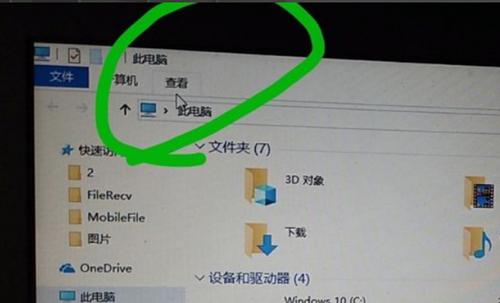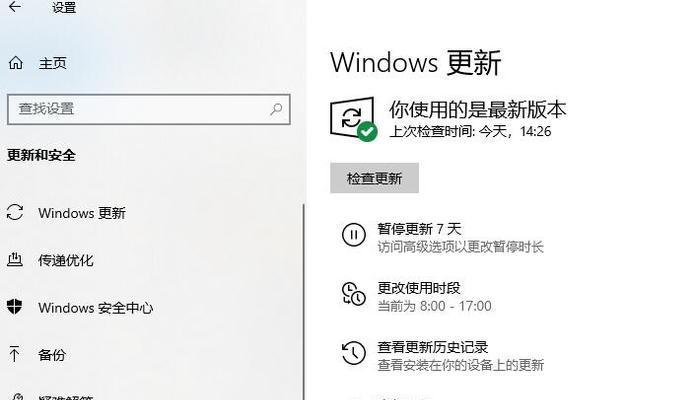如何连接蓝牙无线耳机到台式电脑(简单步骤让您享受无线音乐体验)
随着科技的不断发展,蓝牙无线耳机已经成为许多人日常生活中必不可少的装备。而对于使用台式电脑的用户来说,连接蓝牙无线耳机可能相对陌生。本文将为大家介绍如何简单地将蓝牙无线耳机连接到台式电脑上,让您在工作、娱乐时享受更加自由的音乐体验。

一、确认台式电脑支持蓝牙功能
您需要确认自己的台式电脑是否具备蓝牙功能。打开电脑设置,找到“设备”选项,并查看是否有“蓝牙”选项。
二、开启蓝牙功能
如果您的台式电脑已经具备蓝牙功能,接下来需要确认是否已经开启了蓝牙。在设备设置中,找到“蓝牙”选项,确保开关处于打开状态。
三、使蓝牙设备进入配对模式
蓝牙无线耳机需要进入配对模式才能与台式电脑进行连接。通常,在耳机的说明书中可以找到如何进入配对模式的方法。根据说明书的指引,按照相应的步骤将耳机置于配对模式。
四、在电脑上搜索可用设备
在设备设置的蓝牙选项中,点击“添加蓝牙或其他设备”。电脑将会开始搜索附近的可用设备,包括您的蓝牙无线耳机。
五、选择并连接您的蓝牙耳机
在搜索结果中,找到您的蓝牙无线耳机并点击选择。电脑会提示您输入配对码或确认码。根据耳机说明书上的指引,输入正确的代码或确认码。
六、等待配对成功
电脑将会进行配对,这个过程可能需要一些时间,请您耐心等待。一旦配对成功,您的蓝牙无线耳机就可以和电脑进行连接了。
七、检查音频设置
在成功连接之后,打开电脑的音频设置,确认已经将音频输出设备设置为您的蓝牙无线耳机。这样,您就可以通过耳机享受台式电脑上的音频内容了。
八、调整音量和其他设置
根据个人需求,您可以在电脑上调整音量大小,平衡等音频设置。一些蓝牙无线耳机还具备其他功能,如跳转歌曲、接听电话等,您可以根据耳机说明书进行设置和操作。
九、使用过程中的注意事项
在连接和使用蓝牙无线耳机的过程中,有一些细节需要注意。保持耳机和电脑之间的距离不要过远,以确保连接稳定。及时充电,避免耳机没电导致无法使用。关注耳机的耳塞是否清洁,避免影响音质和健康。
十、兼容性问题解决方法
如果您在连接蓝牙无线耳机时遇到了兼容性问题,比如设备无法被搜索到或无法正常连接,您可以尝试以下方法进行解决:重新开启蓝牙功能、更新驱动程序或固件、将设备置于附近、重启电脑等。
十一、常见问题及解决方案
在使用过程中,可能会遇到一些常见问题,比如音质不佳、断连频繁等。您可以尝试调整耳机位置、检查电脑的蓝牙信号强度、更换耳机等解决方案。
十二、蓝牙耳机的优势与劣势
蓝牙无线耳机具有无线连接、便携、兼容性广泛等优势,但也存在电池寿命短、音质相对有损等劣势。您可以根据自己的需求和预算选择适合的蓝牙无线耳机。
十三、未来发展趋势
随着科技的不断进步,蓝牙无线耳机的性能和功能也会不断提升。未来,我们有理由相信蓝牙无线耳机将成为更多人追求高品质音乐体验的选择。
十四、
通过以上简单的步骤,您已经成功将蓝牙无线耳机连接到台式电脑上了。现在,您可以尽情享受高品质的音乐,无需被繁琐的线缠绕。
十五、参考文献
为了更好地理解和掌握连接蓝牙无线耳机到台式电脑的方法,您可以参考一些相关的文献和教程。通过不断学习和实践,您将更加熟练地操作和使用蓝牙无线耳机。
简单步骤帮助您轻松连接蓝牙无线耳机
在现代科技的快速发展下,人们对无线设备的需求不断增加。而蓝牙无线耳机作为一种便捷的音频设备,受到了越来越多消费者的欢迎。然而,许多人仅仅将其与手机等移动设备联系在一起,却忽视了台式电脑也能使用蓝牙无线耳机的便利性。本文将详细介绍以台式电脑连接蓝牙无线耳机的方法,让您在享受音乐、游戏和通话的同时,也能摆脱有线困扰,尽情自由移动。
检查台式电脑的蓝牙功能
许多台式电脑已经内置了蓝牙模块,所以首先要确保您的台式电脑是否支持蓝牙功能。打开电脑的控制面板,点击“设备管理器”,找到“网络适配器”下的“蓝牙适配器”选项,确认是否有该选项。
更新蓝牙驱动程序
若您的台式电脑没有蓝牙适配器选项,或者显示为黄色三角形警告符号,则说明您的电脑需要安装或更新蓝牙驱动程序。访问电脑制造商的官方网站,下载并安装最新的蓝牙驱动程序。
打开蓝牙功能
确保您的蓝牙设备(例如耳机)处于打开状态。在台式电脑上点击任务栏右下角的“通知中心”图标,找到并点击“蓝牙”图标,将其打开。
耳机进入配对模式
根据您使用的蓝牙耳机品牌和型号,通常需要按住耳机上的某个按钮或开关,将其切换至配对模式。具体操作方式可参考耳机的用户手册。
搜索并连接蓝牙设备
在台式电脑上的蓝牙设置界面,点击“添加设备”或“搜索设备”,待台式电脑搜索到您的耳机后,点击其名称,然后点击“连接”按钮。
输入配对码
一些耳机可能会提示您输入配对码。通常,配对码为“0000”、“1234”或耳机上的特定组合。根据耳机的要求输入配对码,然后点击“确定”按钮。
等待配对成功
配对成功后,您的台式电脑会显示“已连接”或“配对成功”的提示。此时,您可以尝试播放音乐或视频,耳机应该能正常工作了。
调整音频设置
在台式电脑上点击右下角的音量图标,选择“播放设备”。找到刚刚配对的蓝牙耳机,并将其设为默认播放设备,以确保声音通过耳机输出。
测试耳机功能
播放一首音乐或视频,确认声音是否通过耳机输出。您可以尝试调整音量大小,确保耳机能正常工作。
解除配对
若您希望将蓝牙耳机与台式电脑解除配对,可以在蓝牙设置界面找到已连接的耳机,点击右键选择“解除配对”。
使用多个蓝牙设备
某些蓝牙耳机支持同时连接多个设备。如果您需要将耳机与多台设备配对(如手机、平板电脑等),请参考耳机的用户手册,按照相关步骤进行设置。
注意事项
在使用过程中,请确保蓝牙设备与台式电脑之间的距离不要过远,以免影响连接质量。同时,及时关闭蓝牙设备的电源,以节省电池寿命。
更新蓝牙驱动程序
定期检查并更新台式电脑上的蓝牙驱动程序,以获得更好的连接和兼容性。
解决连接问题
如果您遇到连接问题,可以尝试重新启动耳机和台式电脑,并重复前面的步骤。
通过简单的步骤,我们可以轻松地将蓝牙无线耳机连接到台式电脑,享受无线音频的便利。只需确保台式电脑具备蓝牙功能、更新驱动程序、打开蓝牙功能、配对耳机、调整音频设置等,即可畅享高品质音乐和通话体验。同时,记得关注配对码、注意使用距离和合理管理蓝牙设备,以提升使用效果。
版权声明:本文内容由互联网用户自发贡献,该文观点仅代表作者本人。本站仅提供信息存储空间服务,不拥有所有权,不承担相关法律责任。如发现本站有涉嫌抄袭侵权/违法违规的内容, 请发送邮件至 3561739510@qq.com 举报,一经查实,本站将立刻删除。
相关文章
- 站长推荐
-
-

如何恢复oppo手机的闪充模式(一键恢复闪充模式,让你的oppo手机快速充电)
-

如何将vivo手机系统退回旧版本(一步步教你回退到喜欢的vivo手机系统版本)
-

iPhone隐藏相册照片如何导到电脑?(快速、安全地将iPhone隐藏相册照片导入电脑的方法)
-

小米电视遥控器失灵的解决方法(快速恢复遥控器功能,让您的小米电视如常使用)
-

解决惠普打印机出现感叹号的问题(如何快速解决惠普打印机感叹号问题及相关故障排除方法)
-

如何给佳能打印机设置联网功能(一步步教你实现佳能打印机的网络连接)
-

投影仪无法识别优盘问题的解决方法(优盘在投影仪中无法被检测到)
-
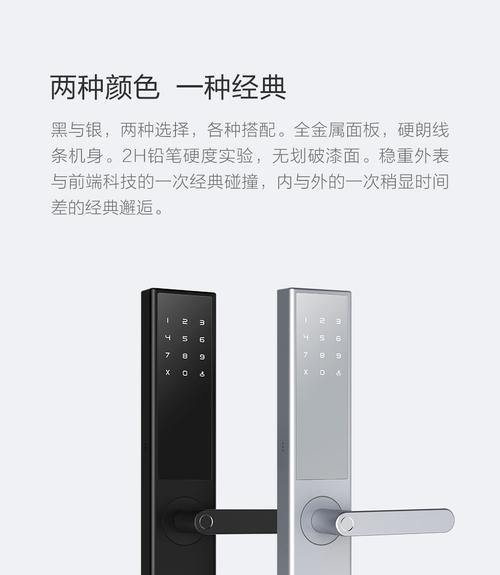
小米智能门锁密码设置指南(教你如何安全有效地修改小米智能门锁密码)
-

华为笔记本电脑音频故障解决方案(华为笔记本电脑音频失效的原因及修复方法)
-

打印机墨盒无法取出的原因及解决方法(墨盒取不出的常见问题及解决方案)
-
- 热门tag
- 标签列表